Пакет: slreportgen.report
Снимок состояния схемы элемента и генератор отчетов заголовка
Создайте Simulink® или генератор отчетов схемы элемента Stateflow®. Когда добавлено к отчету, ElementDiagram генератор отчетов создает снимок состояния элемента. Генератор отчетов добавляет снимок состояния в отчет в форме изображения с заголовком. Используйте свойство Source указать желаемый элемент.
Примечание
Использовать ElementDiagram генератор отчетов в отчете, необходимо создать отчет с помощью slreportgen.report.Report класс.
diagram = ElementDiagram()
diagram = ElementDiagram(source)source. Добавление этого генератора отчетов к отчету создает снимок состояния схемы элемента и добавляет снимок состояния, с заголовком, к отчету. Файл изображения снимка состояния хранится во временной папке отчета. Когда отчет закрывается, файл изображения копируется в отчет, и временная папка удалена. Чтобы предотвратить удаление, используйте Debug свойство отчета. Смотрите mlreportgen.report.Report.
| createTemplate | Создайте шаблон схемы элемента |
| customizeReporter | Создайте пользовательский класс генератора отчетов схемы элемента |
| getClassFolder | Расположение файла определения класса схемы элемента |
| getSnapshotImage | Схема элемента создает снимки местоположение файла изображения |
import slreportgen.report.*
import mlreportgen.report.*
load_system('f14')
rpt = slreportgen.report.Report("output","pdf");
open(rpt)
chap = Chapter();
chap.Title = "Element Diagram Reporter Example";
diag = ElementDiagram("f14/Actuator Model");
diag.Snapshot.Caption = "f14 Simulink Model - Actuator Model block";
add(chap,diag)
add(rpt,chap)
close(rpt)
rptview(rpt)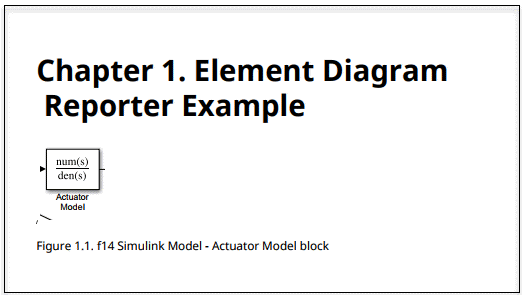
load_system('f14')
modelsys = "f14/Aircraft Dynamics Model";
rpt = slreportgen.report.Report("output","pdf");
open(rpt)
chapter = mlreportgen.report.Chapter();
chapter.Title = "Element Snapshots";
diag = slreportgen.report.ElementDiagram(modelsys);
add (chapter,diag)
blkfinder = slreportgen.finder.BlockFinder(modelsys);
blks = find(blkfinder);
for blk = blks
blkDiag = slreportgen.report.ElementDiagram...
(blk.Object);
blkDiag.Snapshot.Caption = strcat(blk.DiagramPath,...
"/", blk.Name);
add(chapter,blkDiag) % Add diagram element image
add(chapter,blk) % Add property table
end
add(rpt,chapter)
close(rpt)
rptview(rpt)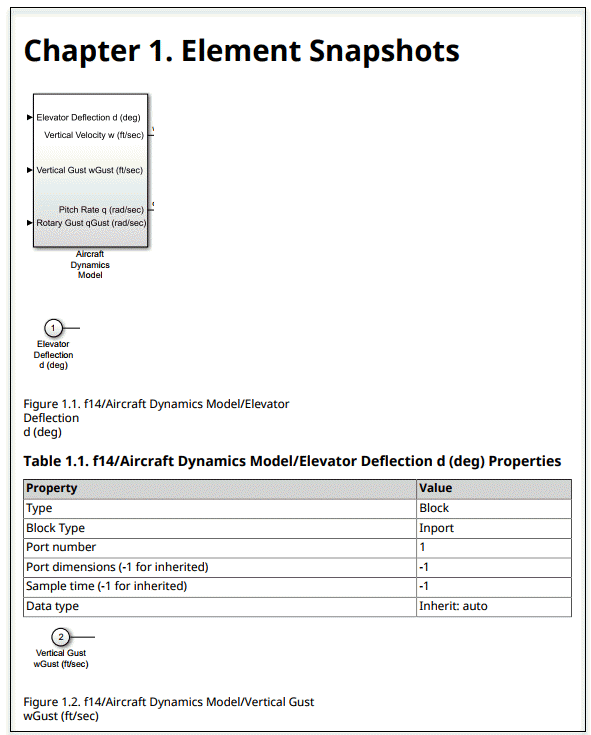
slreportgen.finder.BlockFinder | slreportgen.finder.DiagramElementFinder | slreportgen.finder.StateFinder | slreportgen.finder.StateflowDiagramElementFinder | slreportgen.report.Diagram | slreportgen.report.Report